win7电脑速度优化方法 如何提升win7电脑的运行速度
更新时间:2023-08-13 13:53:56作者:jiang
win7电脑速度优化方法,随着时间的推移和使用频率的增加,许多人发现他们的Win7电脑运行速度变得越来越慢,这样的情况让人感到沮丧,特别是当我们需要高效地完成工作或享受娱乐时。幸运的是有一些简单而实用的方法可以帮助我们提升Win7电脑的运行速度。在本文中我们将探讨一些Win7电脑速度优化的方法,帮助您恢复电脑的顺畅运行。
具体步骤如下:
1、在win7系统桌面上,点击在下角的开始菜单选择控制面板选项进入。
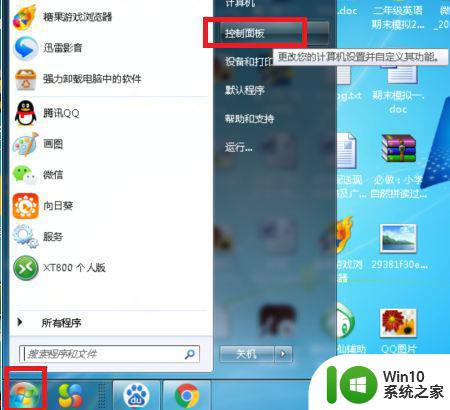
2、进入控制面板界面,点击系统图标进入。
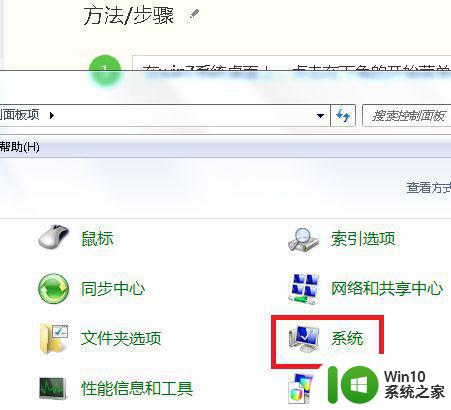
3、点击左侧高级系统设置选项进入,继续下一步操作。
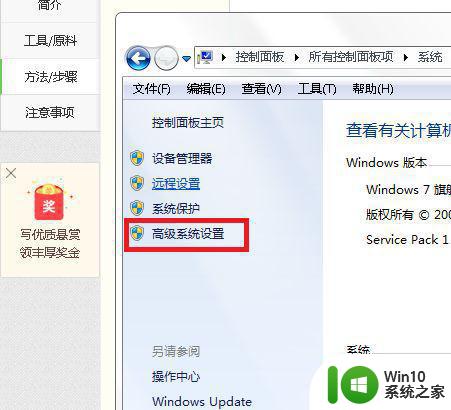
4、在弹出的系统属性对话框,切换至高级页签然后点击设置按钮进入。
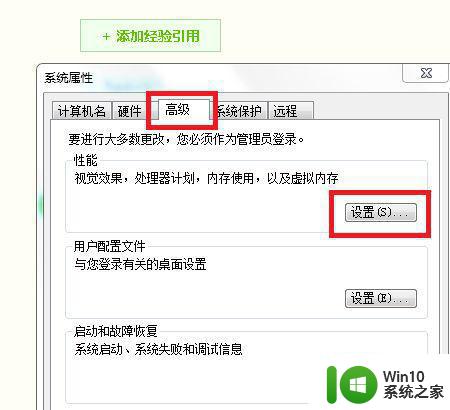
5、最后在视觉效果页签,勾选调整为最佳属性选项然后点击确定按钮即可。
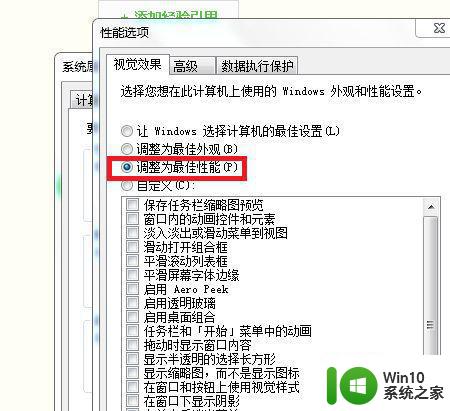
6、通过以上设置完成之后,电脑运行速度会比以前更快一些。
以上就是win7电脑速度优化方法的全部内容,如果出现这种情况,请根据小编提供的方法解决,希望这些方法对大家有所帮助。
win7电脑速度优化方法 如何提升win7电脑的运行速度相关教程
- win7怎样提高电脑传输速度 win7电脑传输速度优化方法
- 如何优化电脑win7下载速度 电脑win7下载速度慢的解决方法
- 如何优化Win7电脑的下载速度 Win7电脑下载速度慢怎么办
- win7怎么提高电脑读写速度 win7如何优化硬盘读写速度
- win7优化电脑开机速度的详细步骤 win7怎么提高开机速度
- win7提升网速的最佳方法 win7如何优化网络速度
- 怎么提高win7系统90%运行速度 win7运行速度提高90%的步骤
- 如何优化w7系统运行速度 w7电脑加速软件推荐
- 设置BIOS给win7系统运行提速的方法 如何通过设置BIOS来优化Windows 7系统的运行速度
- 32位win7电脑运行更流畅最低配置 32位win7电脑如何提升运行流畅度
- windows7系统卡顿怎么办 如何优化windows7电脑的运行速度
- win7怎么提高运行速度 - win7系统优化
- window7电脑开机stop:c000021a{fata systemerror}蓝屏修复方法 Windows7电脑开机蓝屏stop c000021a错误修复方法
- win7访问共享文件夹记不住凭据如何解决 Windows 7 记住网络共享文件夹凭据设置方法
- win7重启提示Press Ctrl+Alt+Del to restart怎么办 Win7重启提示按下Ctrl Alt Del无法进入系统怎么办
- 笔记本win7无线适配器或访问点有问题解决方法 笔记本win7无线适配器无法连接网络解决方法
win7系统教程推荐
- 1 win7访问共享文件夹记不住凭据如何解决 Windows 7 记住网络共享文件夹凭据设置方法
- 2 笔记本win7无线适配器或访问点有问题解决方法 笔记本win7无线适配器无法连接网络解决方法
- 3 win7系统怎么取消开机密码?win7开机密码怎么取消 win7系统如何取消开机密码
- 4 win7 32位系统快速清理开始菜单中的程序使用记录的方法 如何清理win7 32位系统开始菜单中的程序使用记录
- 5 win7自动修复无法修复你的电脑的具体处理方法 win7自动修复无法修复的原因和解决方法
- 6 电脑显示屏不亮但是主机已开机win7如何修复 电脑显示屏黑屏但主机已开机怎么办win7
- 7 win7系统新建卷提示无法在此分配空间中创建新建卷如何修复 win7系统新建卷无法分配空间如何解决
- 8 一个意外的错误使你无法复制该文件win7的解决方案 win7文件复制失败怎么办
- 9 win7系统连接蓝牙耳机没声音怎么修复 win7系统连接蓝牙耳机无声音问题解决方法
- 10 win7系统键盘wasd和方向键调换了怎么办 win7系统键盘wasd和方向键调换后无法恢复
win7系统推荐
- 1 风林火山ghost win7 64位标准精简版v2023.12
- 2 电脑公司ghost win7 64位纯净免激活版v2023.12
- 3 电脑公司ghost win7 sp1 32位中文旗舰版下载v2023.12
- 4 电脑公司ghost windows7 sp1 64位官方专业版下载v2023.12
- 5 电脑公司win7免激活旗舰版64位v2023.12
- 6 系统之家ghost win7 32位稳定精简版v2023.12
- 7 技术员联盟ghost win7 sp1 64位纯净专业版v2023.12
- 8 绿茶ghost win7 64位快速完整版v2023.12
- 9 番茄花园ghost win7 sp1 32位旗舰装机版v2023.12
- 10 萝卜家园ghost win7 64位精简最终版v2023.12